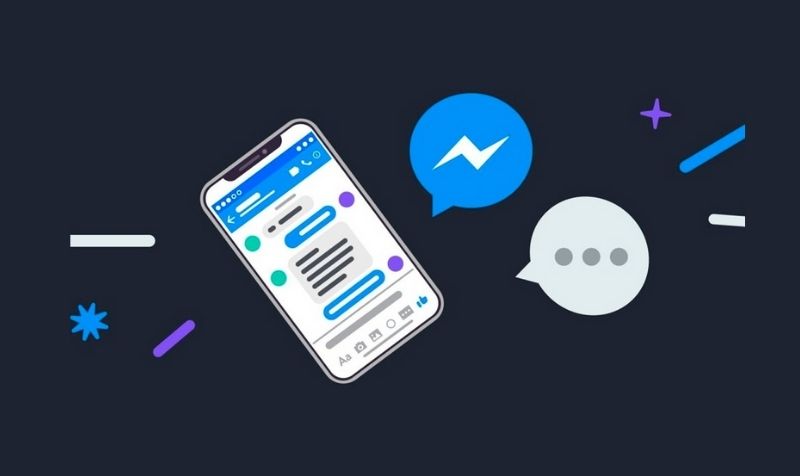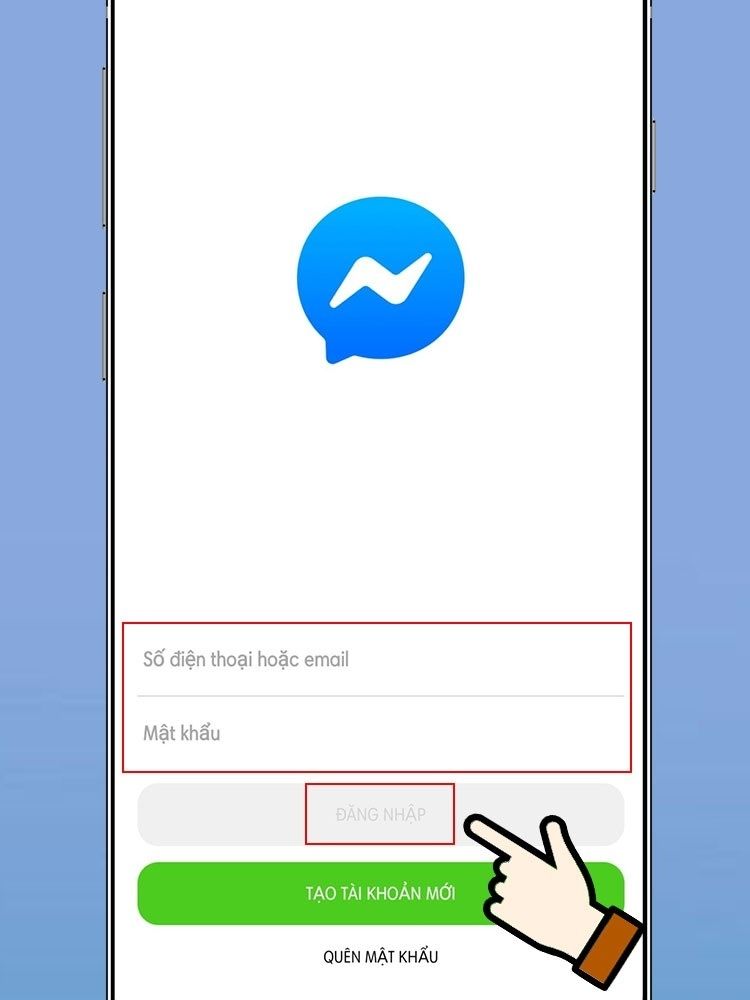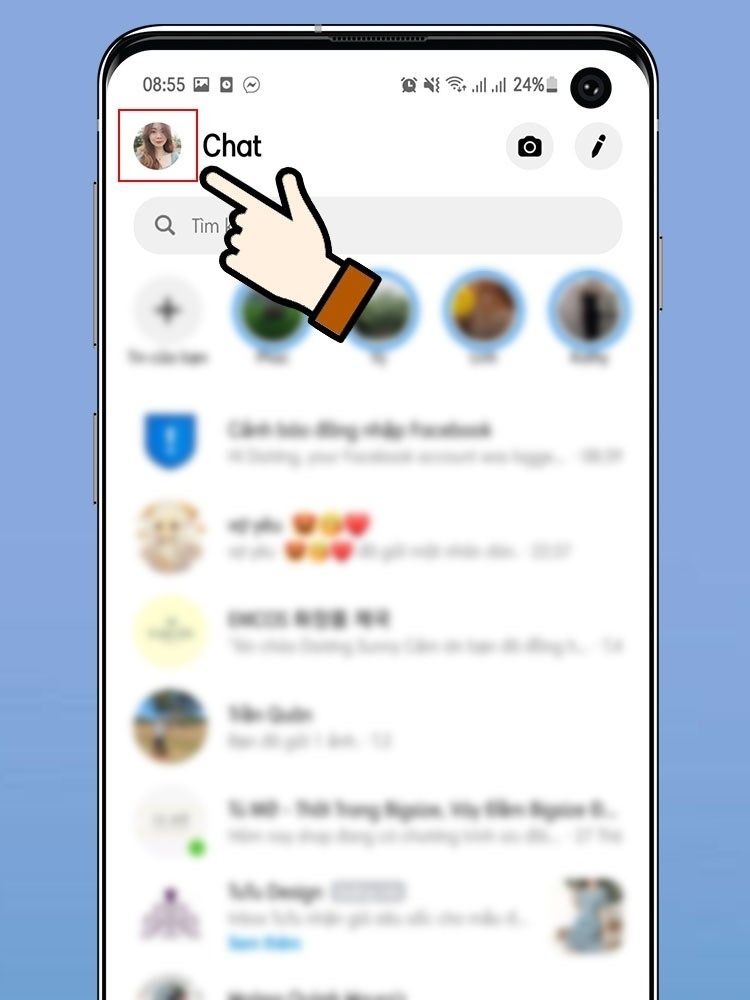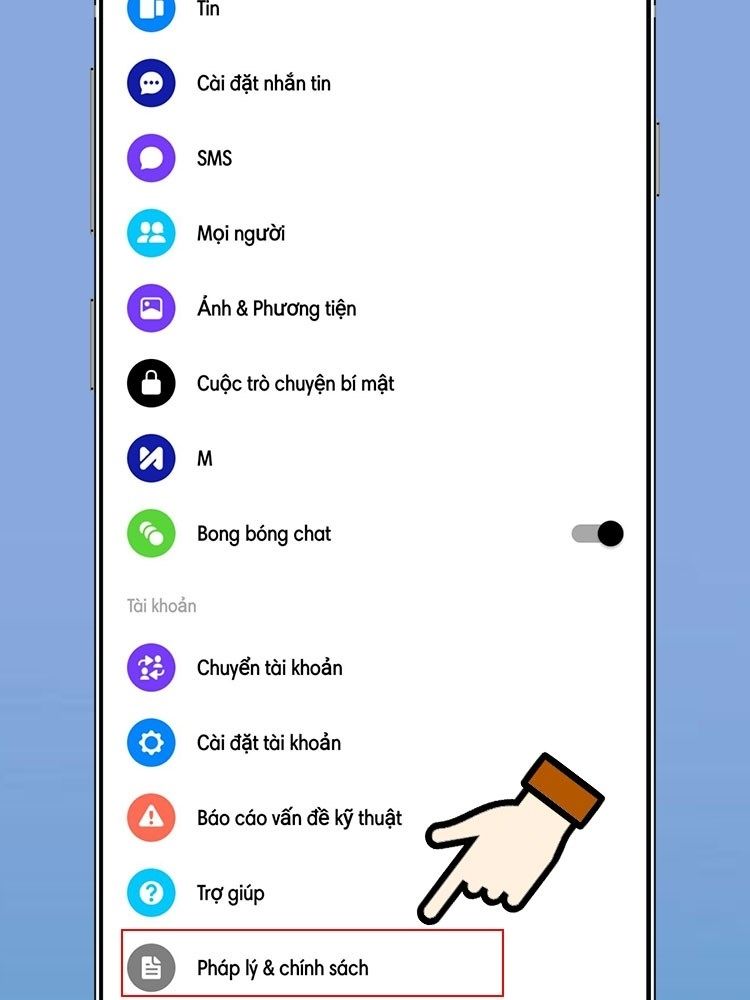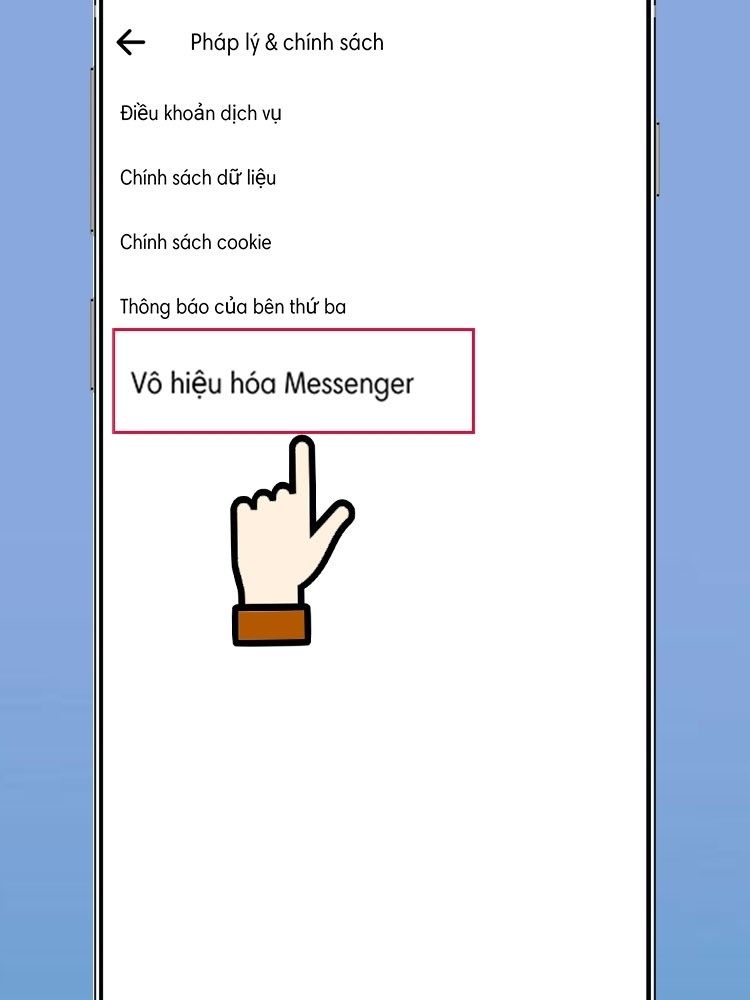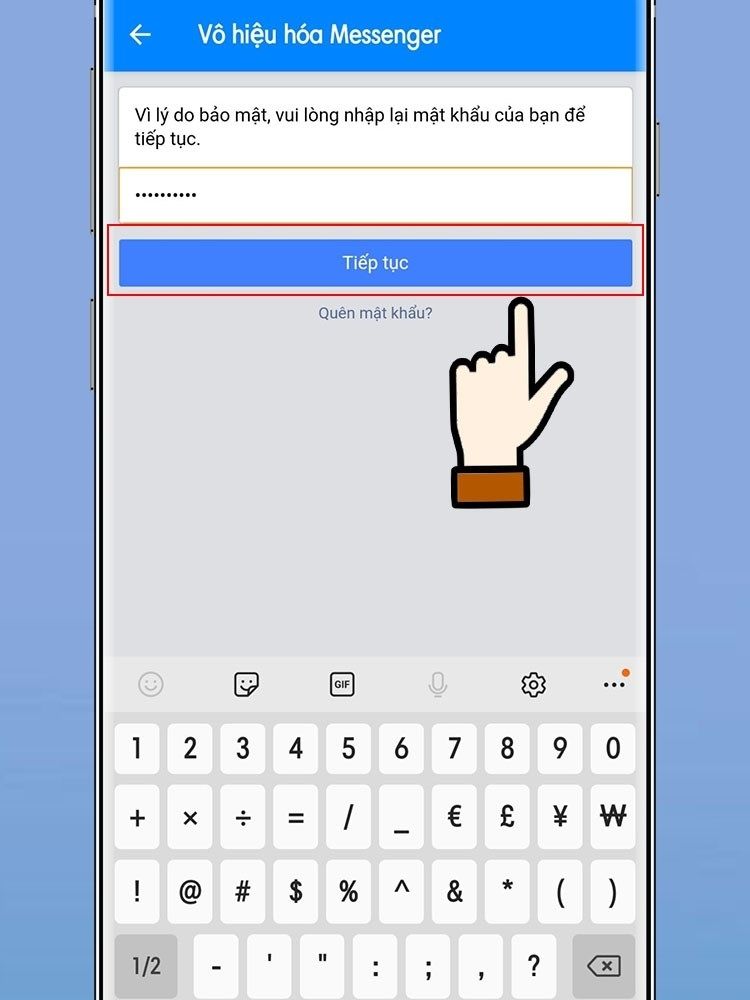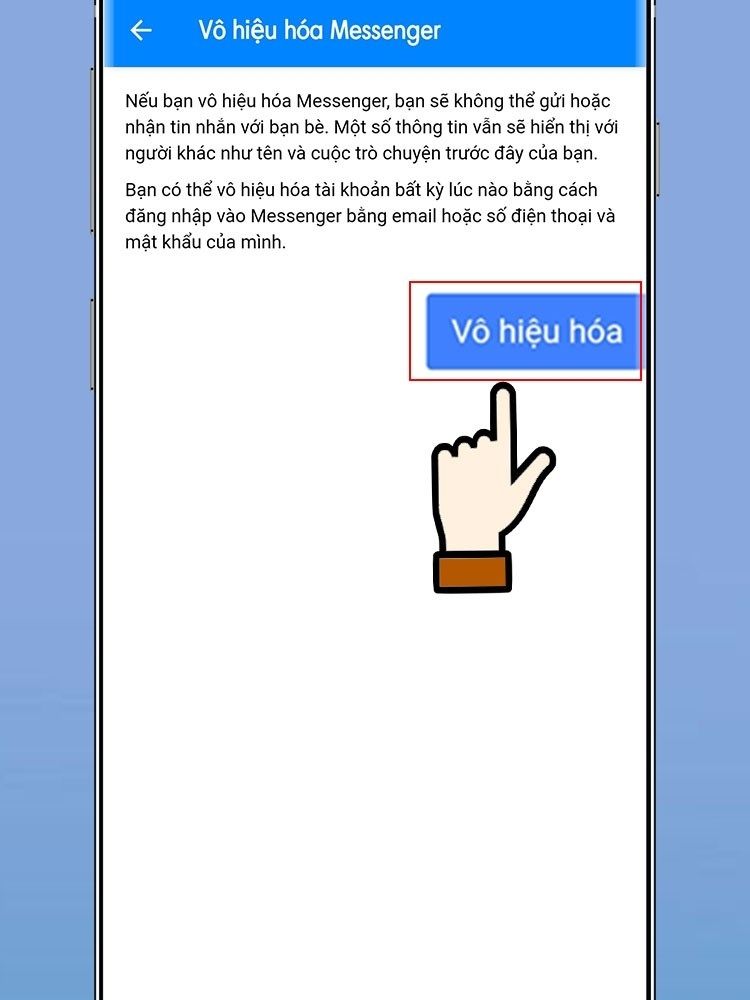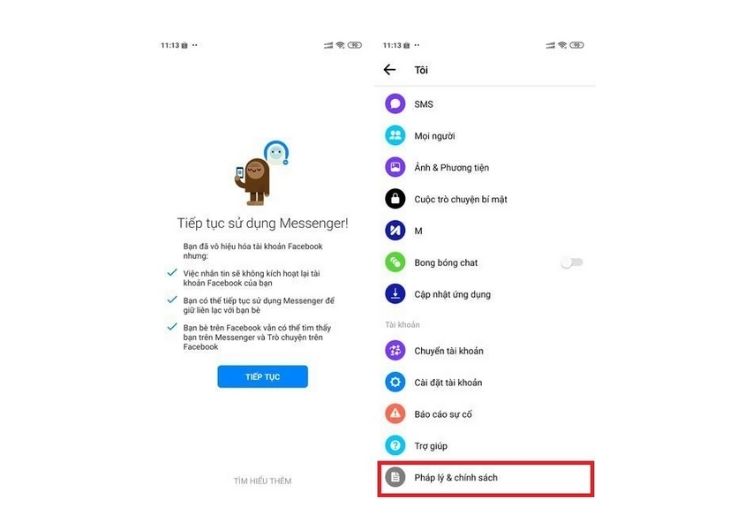Bạn đang muốn vô hiệu hóa Messenger để tránh bị làm phiền. Hoặc vì lý do nào đó cần thiết cần khoá tạm thời? Vậy cách vô hiệu hoá tạm thời như thế nào?
Trong bài viết này, Hoamitech sẽ hướng dẫn bạn cách vô hiệu hóa Messenger trên điện thoại cực đơn giản 09/2022. Cùng theo dõi bài viết này để áp dụng vào thực tế nhé!
Khi nào cần vô hiệu hoá Messenger
Bạn là người dùng Facebook đã lâu. Nhưng đến một ngày bạn cảm thấy mình không muốn sử dụng mạng xã hội này nữa. Bạn cũng không muốn hủy tài khoản này vì có rất nhiều tin nhắn với bạn bè. Lúc này bạn tìm đến cách Vô hiệu hóa messenger tạm thời. Bởi với cách làm này sẽ giúp cho bạn:
- Trờ nên vô hình trong ứng dụng Messenger. Không ai có thể nhìn thấy hồ sơ của bạn trong ứng dụng
- Không người nào có thể trò chuyện hay giao tiếp với bạn
Tuy nhiên khi bạn kích hoạt lại Messenger. Thì nó cũng sẽ tự động kích hoạt lại tài khoản Facebook của bạn. Một vài lưu ý cho bạn khi khóa Messenger tạm thời:
- Khi khóa Facebook, các bạn có thể chọn tự động mở khóa và tối đa 7 ngày. Hay chỉ mở khóa khi các bạn đăng nhập.
- Khi bạn đã khóa tài khoản Messenger thì một vài thông tin vẫn có thể hiển thị với người khác. Như tin nhắn mà bạn đã gửi đi.
- Dù bạn chọn hình thức khóa Facebook tạm thời như thế nào đi nữa. Thì khi đăng nhập lại tài khoản vẫn sẽ được mở khóa
- Nếu bạn khóa cả Facebook và Messenger. Thì sau khi đăng nhập Messenger tài khoản Facebook của bạn cũng được kích hoạt lại.
- Khoá ứng dụng messenger trên android sẽ giống với cách khoá messenger tạm thời trên iPhone
Xem thêm: Hướng dẫn cách tạo Fanpage Facebook bán hàng Online hiệu quả
Hướng dẫn cách vô hiệu hoá Messenger trên điện thoại
Bước 1: Để thực hiện thao tác vô hiệu hóa messenger bạn cần phải vô hiệu hoá tài khoản Facebook trước.
Bước 2: Sau khi vô hiệu hoá tài khoản Facebook. Bạn mở ứng dụng Messenger trên điện thoại và đăng nhập lại.
Bước 3: Nhấn vào biểu tượng ảnh đại diện.
Bước 4: Kéo xuống cuối trang chọn Pháp lý & chính sách.
Bước 5: Chọn Vô hiệu hoá Messenger.
Bước 6: Nhập Mật khẩu > Chọn Tiếp tục.
Bước 7: Chọn Vô hiệu hoá.
Khóa Messenger tạm thời trên máy tính
Để thực hiện cách khóa messenger trên máy tính bạn có thể thực hiện theo các bước dưới đây.
Bước 1: Mở ứng dụng Messenger.
Bước 2: Nhấn vào biểu tượng Profile hay ảnh đại diện nằm ở góc trên bên trái.
Bước 3: Kéo xuống phía dưới và chọn Legal & Policies (Pháp lý & chính sách).
Bước 4: Chọn Vô hiệu hóa Messenger (Deactivate Messenger).
Bước 5: Nhập mật khẩu Facebook của mình và nhấn Continue.
Bước 6: Nhấn Vô hiệu hóa (Deactivate) để kết thúc quá trình.
Lưu ý:
Đây là hình thức vô hiệu hóa messenger. Trừ khi bạn xoá tài khoản Facebook vĩnh viễn mới không sử dụng được nữa. Để kích hoạt Messenger bạn chỉ cần đăng nhập lại.
Nếu khoá cả 2 tài khoản Messenger và Facebook. Khi kích hoạt lại Messenger thì tại khoản Facebook cũng sẽ tự kích hoạt lại.
Kết luận
Trong bài viết này, Hoamitech đã hướng dẫn cách vô hiệu hóa Messenger trên điện thoại 09/2022. Hy vọng với những thông tin chúng tôi cung cấp trong bài viết sẽ giúp bạn có thêm kiến thức và sử dụng phần mềm này hiệu quả nhất nhé!
Đừng quên để lại bình luận bên dưới nếu bạn còn bất kỳ thắc mắc nào liên quan đến bài viết. Hoặc là những chủ đề hấp dẫn khác để tụi mình có động lực tiếp tục làm thêm nhiều chuyên mục khác nhé! Cảm ơn các bạn đã theo dõi và đón đọc.